当我们在运用eclipse进行web项目的文件编写的时候,希望编写的东西可以实时的发布在tomcat的webapps文件夹之中,那么我们应该怎么做呢!下面就是操作方法:
1. 首先你的eclipse环境和tomcat的环境要配置好!!!
2. 建立server
(1)(window-> Show view -> servers)

(2)点击servers后出现如下所示的界面:

(3)点击蓝色文字 (No servers are available. Click this link to....)->配置你的name等最后点击Finish建立server(此处可修改Server name,);

(4)双击你的Server name(此处为Tomcat v8.0 at...)出现配置文件

(5)修改其中的Server Locations 中的选项(默认选择第一个配置)改称为第二个选项(Use Tomcat installation(takes control of Tomcat installation))

(6) 修改其中的Deploy path(此项可以理解为同步当前项目到所选择的目录) 为你的tomcat的webapps路径(D:MySoft omcat8webapps)
(7) 点击右键 ->Add and Remove 添加你要运行的项目(test):
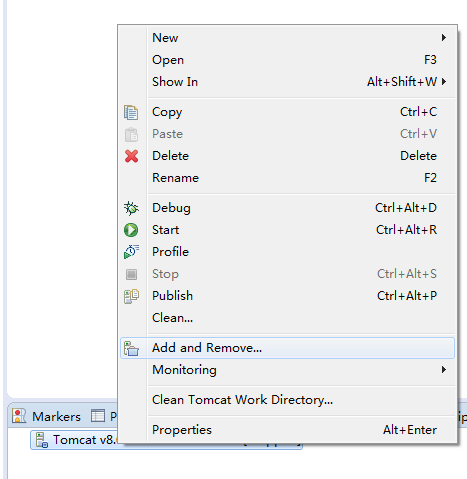
(8) 此时下面出现test项目右键->start 启动tomcat

(9) 找到项目test,右键->Run As -> Run on Server
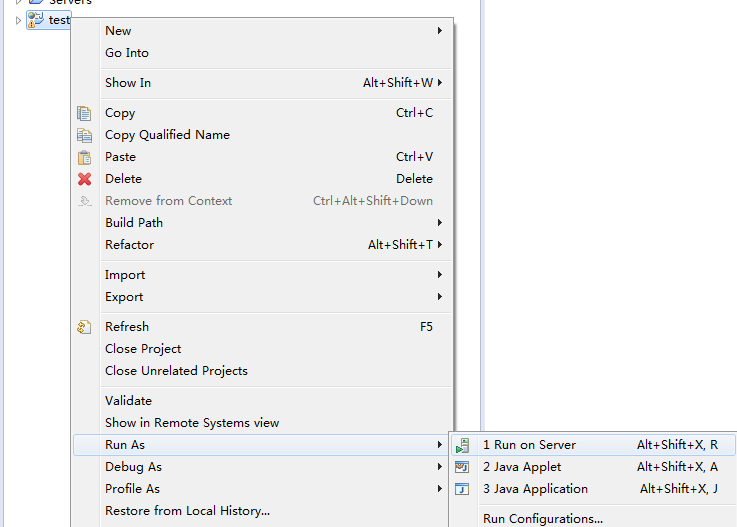

( 10) 找到你的tomcat的wepapps目录下的发现多了test项目文件

最后每次运行后就会动态的更改工作空间的文件到此目录下的文件中